梅捷主板BIOS设置的图文教程 梅捷主板BIOS设置的详细步骤
发布时间:2017-07-04 14:36:28 浏览数:
今天给大家带来梅捷主板BIOS设置的图文教程,梅捷主板BIOS设置的详细步骤,让您轻松解决问题。
梅捷主板是第一个台湾主板机品牌,至今已经有二十多年底的历史了,期间推出了不少优秀的经典产品。今天小编就带领大家一起来看下梅捷主板是如何设置BIOS的?
梅捷主板组装台式电脑一键启动u盘的快捷热键是:Esc或F12
那么该如何利用快捷键进入u大侠u盘启动盘呢?
首先将已经使用u大侠u盘启动盘制作工具制作好的启动u盘插入到电脑usb插口(建议将u盘直接插入电脑主机后置的USB插口处),然后开机!
开启电脑后当看到开机画面的时候,连续按下键盘上的"Esc"键,如下图所示:
 梅捷主板
梅捷主板
当我们连续按下快捷键Esc以后将会进入到一个启动项顺序选择的窗口!
进入后的光标默认选择的选项将会是是第一个“电脑本地系统引导”(即为下图所示红色方框内的选项,但是在下图中u启动小编已经将光标移至第二个选项了),可能有些人的默认第一个选项是电脑本地硬盘!如下图所示:
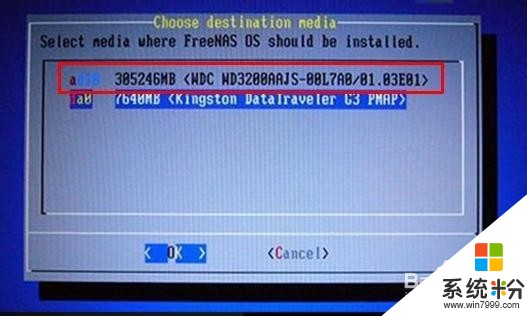 启动先
启动先
大家看下图,将光标移动选择到的地方显示为u盘启动的选项(u大侠小编写这篇教程的时候使用的是金斯顿u盘)所以,当我们按下快速热键Esc的时候显示出来的选项中就包含有小编用u大侠制作好启动盘的u盘。
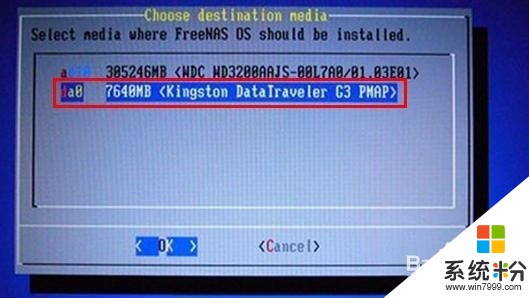 启动项
启动项
选择好以后只需要按下回车键“Enter”即可进入u大侠主界面!如下图所示:
 U大侠
U大侠
梅捷主板BIOS的设置,就是这么简单,BIOS设置之前,首先要如何进入?就是运用到梅捷主板一键U盘启动的快捷键F12或者ESC键,设置完启动选项,就能进入U大侠主界面了。
以上就是梅捷主板BIOS设置的图文教程,梅捷主板BIOS设置的详细步骤教程,希望本文中能帮您解决问题。